Cách 1: Làm tròn số trong Excel tương đối bằng thay đổi định dạng
Sử dụng trong trường hợp bạn không cần làm tròn tới đơn vị chính xác nhất, ta có thể sử dụng cách thay đổi định dạng.
Bước 1: Chọn ô muốn định dạng
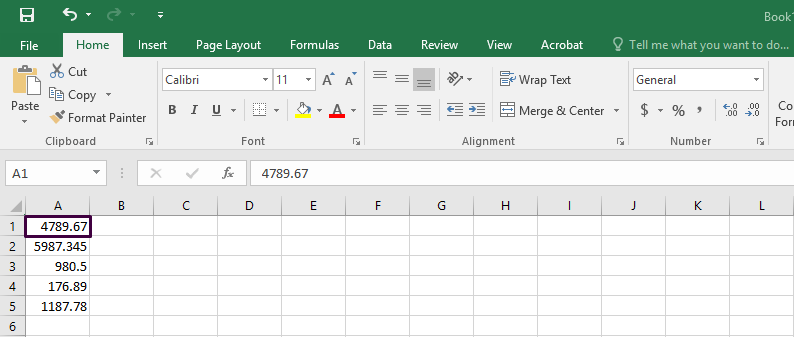
Bước 2: Trong thẻ Home, nhóm Number chọn Decrease Decimal
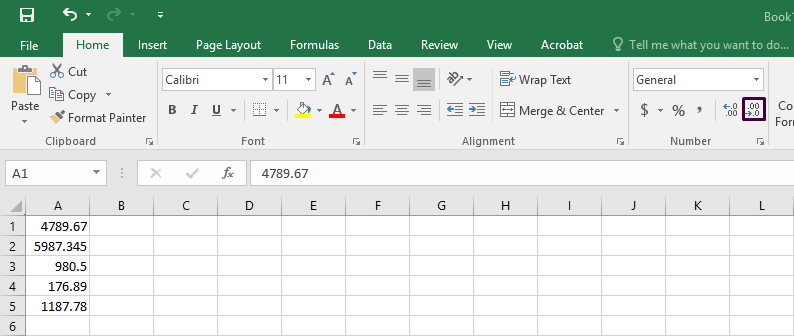
Bước 3: Làm tròn đến số theo ý muốn
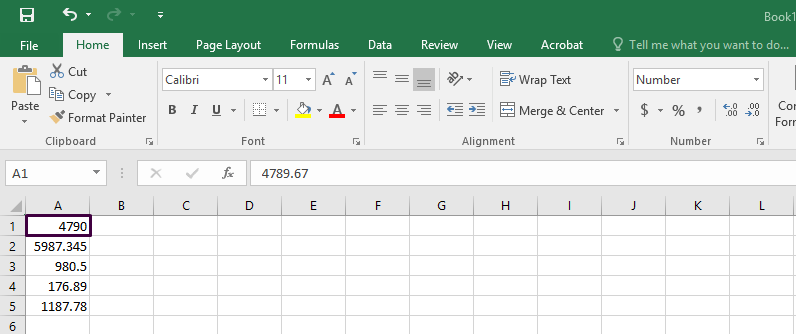
Cách 2: Làm tròn số trong Excel bằng cách sử dụng hàm
Với hàm ROUND bạn có thể làm tròn số tới số chữ số mà bạn muốn.
Cú pháp cho hàm ROUND:
=ROUND(số cần làm tròn, -3)
Bước 1: Chọn ô bạn muốn làm tròn đến hàng nghìn
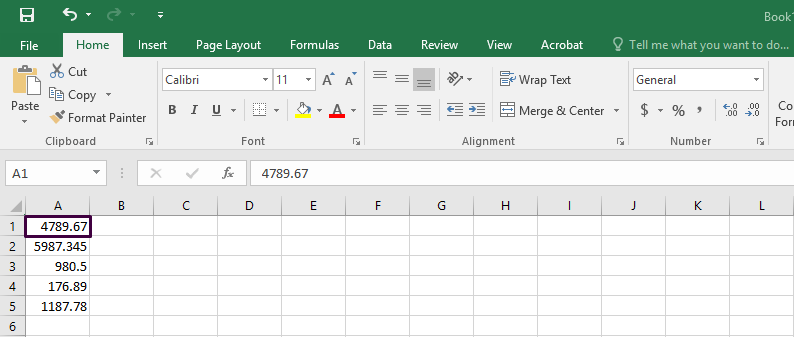
Bước 2: Viết lệnh hàm ROUND để làm tròn đến hàng nghìn
Ví dụ: =ROUND(A1, -3)
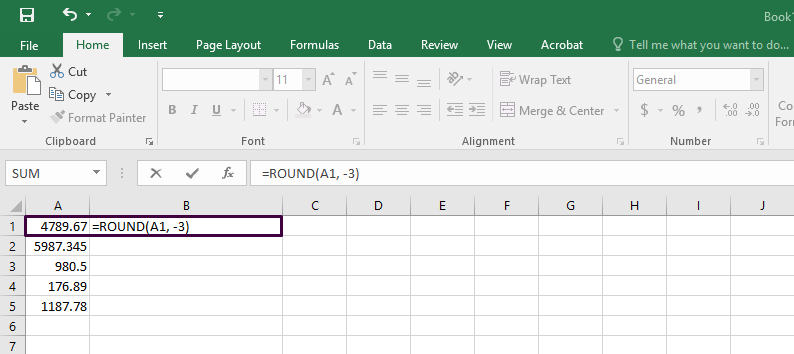
Bước 3: Nhấn Enter, kết quả làm tròn được hiển thị
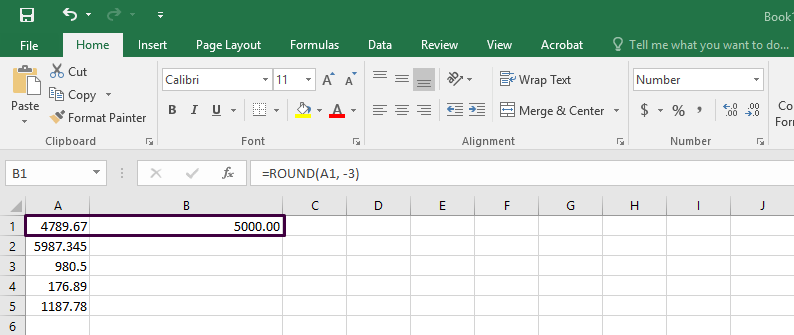
Bước 4: Nháy chọn ô đã được làm tròn và kéo chuột xuống các hàng dưới để hiển thị kết quả còn lại.
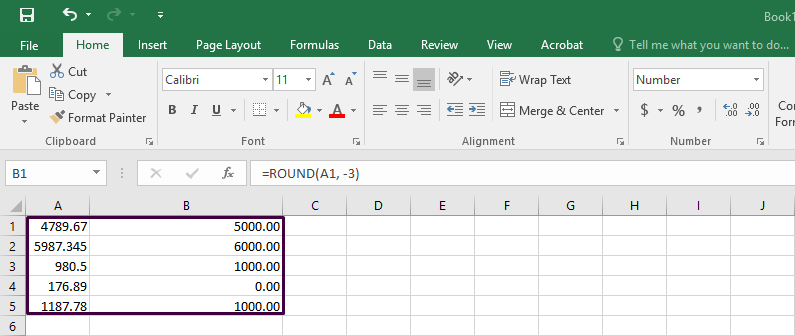
Thục Nhi